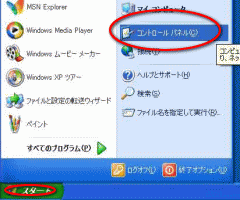 |
1.[スタート]ボタンをクリックします。
2.[コントロールパネル]をクリックします。
|
|
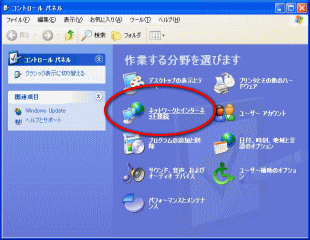 |
3.[ネットワークとインターネット接続]をクリックします。 |
|
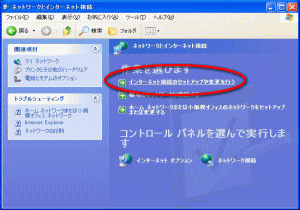 |
4.[インターネット接続のセットアップや変更を行なう]をクリックします。 |
|
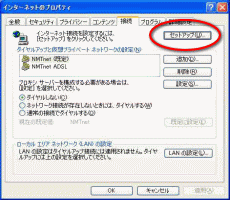 |
5.[セットアップ]ボタンをクリックします。 |
|
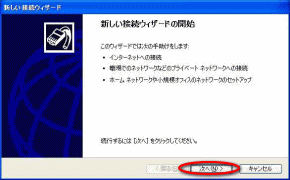 |
6.[次へ]ボタンをクリックします。 |
|
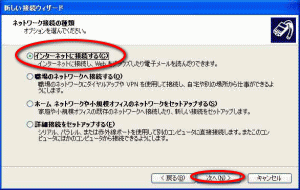 |
7.[インターネットに接続する(C)]を選択します。
8.[次へ]ボタンをクリックします。
|
|
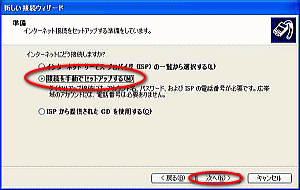 |
9.[接続を手動でセットアップする(M)]を選択します。
10.[次へ]をクリックします。
|
|
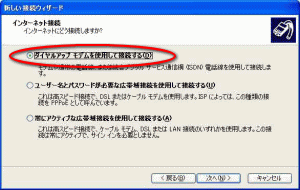 |
11.[ダイヤルアップモデムを使用して接続する]を選択します。
12.[次へ]をクリックします。
|
|
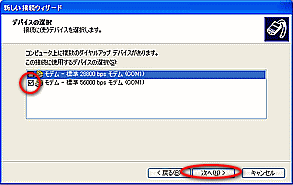 |
13.接続に使用するモデム(TA)にチェックをつけます。
| ※ |
モデムが1つしかセットアップされていない場合はこの画面は表示されません。 |
| ※ |
複数にチェックがついている場合、接続時にエラーメッセージが表示されます。 |
14.[次へ]をクリックします。
|
|
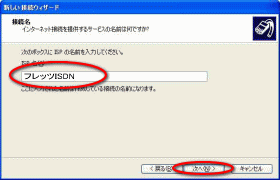 |
15.[ISP名]に適当な名前をつけます。
(例:フレッツISDN)
16.[次へ]をクリックします。
|
|
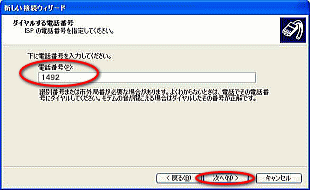 |
17.[電話番号]にフレッツISDN専用番号(局番無し 1492)を入力します。
18.[次へ]をクリックします。
|
|
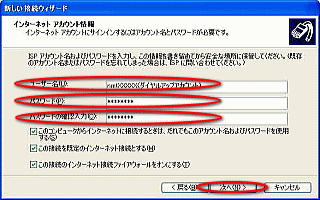 |
19.[ユーザー名]を入力します。
| 「ダイヤルアップアカウント@nmt.ne.jp」 |
| ※ |
ダイヤルアップアカウントは「NMTnet接続情報」をご参照ください。 |
|
18.[パスワード]にダイヤルアップアカウントのパスワードを入力します。
19.[パスワードの再入力]にもう1度パスワードを入力します。
20.[次へ]をクリックします。 |
|
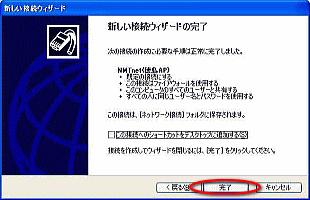
|
23.[完了]をクリックします。 |
|
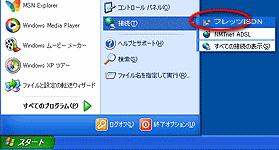
|
24.[スタート]ボタンをクリックします。
25.[接続]メニューをクリックします。
26.作成した接続設定をクリックします。
|
|
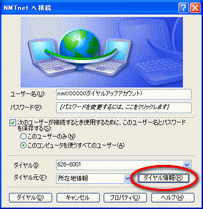
|
27.[ダイヤル情報]ボタンをクリックします。 |
|
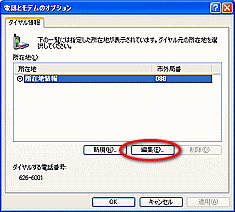
|
28.[編集]ボタンをクリックします。 |
|
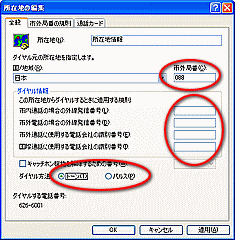
|
29.[市外局番]にパソコンが置かれている地域の市外局番を入力します。
30.[ダイヤル情報]は、使用する回線がゼロ発信が必要な場合など、特殊な回線を利用されている場合に必要な設定です。
通常は設定する必要ありません。
31.[ダイヤル方法]は[トーン]を選択します。
32.設定画面の[OK]ボタンをクリックし、設定を完了します。
|
|




